台电U盘加密大师-台电U盘加密大师下载 v3.0官方正式版
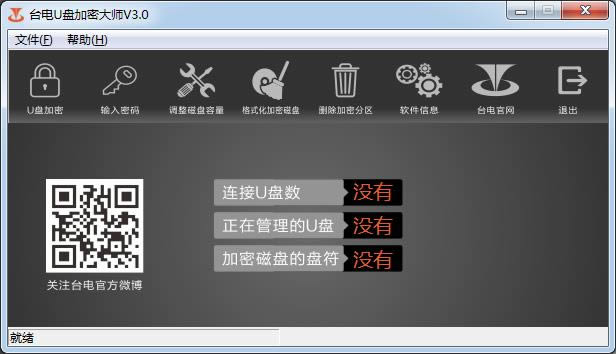
- 软件大小:查看
- 软件语言:简体中文
- 授权方式:免费软件
- 更新时间:2023-08-04
- 软件类型:国产软件
- 推荐星级:
- 运行环境:XP,Win7,Win8,Win10,Win11
软件介绍
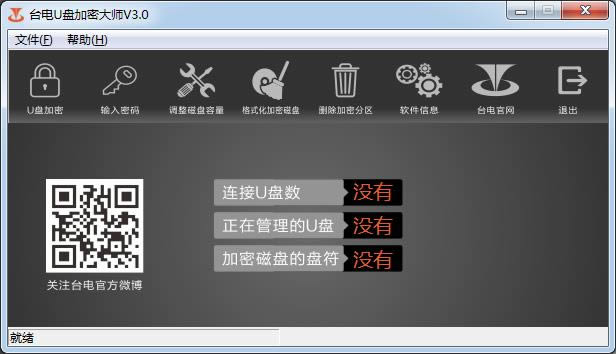 台电U盘加密大师是款专业的U盘加密软件,采用硬件加密技术,对你的U盘进行数据读写实时保护,提高U盘数据的安全性和私密性,同时还提供了调整盘符容量、格式化加密盘等功能。 台电U盘加密大师功能U盘加密:为U盘设置密码保护,并生成加密磁盘。 台电U盘加密大师使用教程1、创建步骤:建立一个加密的分区 插入台电U盘,打开U盘,双击软件图标。 单击“是(Y)”,(注:加密区文件系统格式需自主选择合适的格式) 左右拖动滑钮可调整加密区、共享区各自的容量。 调整容量之后单击“确定”。(提示:创建加密分区会格式化U盘所有数据将被删除,需提前备份好) 再单击“是”。进入密码设置界面。 再次单击“是”,“加密大师”就正式开始了创建加密分区。 稍等一会之后,加密分区就创建成功了。 效果展示。现在双击“加密大师”的话,就会提示要输入密码。输入之前设置好的密码就可以进入加密盘了。 2、撤销步骤:删除加密分区 同理再次双击“台电加密大师” 单击“加密区控制”--“删除加密区”,出现窗口,单击“是”,就开始删除加密区。 稍等一会之后,删除分区完毕。 效果展示。删除前后U盘对比。 应用软件是为满足用户不同领域、不同问题的应用需求而提供的那部分软件。 它可以拓宽计算机系统的应用领域,放大硬件的功能。 |
[温馨提示]:
本类软件下载排行
系统帮助教程
热门系统总排行


